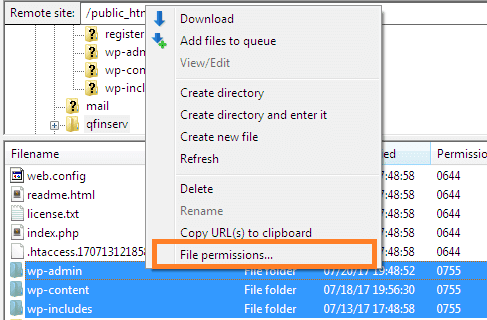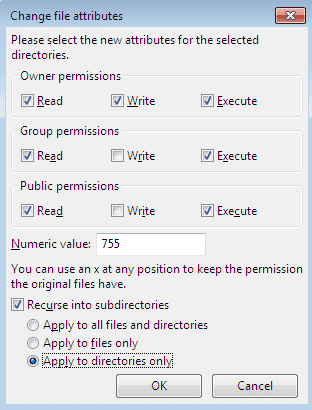Как установить правильные права доступа к файлам в WordPress
WordPress поддерживает около 35% веб-сайтов в Интернете. Это проект с открытым исходным кодом, поэтому все знают о его файлах и структурах папок. Из-за своей популярности и поведения с открытым исходным кодом веб-сайт на базе WordPress становится основной целью для злоумышленников. Есть несколько способов защитить ваш сайт от взлома. Один из них – установка правильных разрешений для файлов и папок, чтобы никто не мог получить доступ к файловой системе, кроме допустимых пользователей.
Вы должны проверить файловую систему своего проекта WordPress, и если для ваших файлов или папок установлены неправильные разрешения, вы должны изменить их разрешения без дальнейших задержек.
Сохранение неправильных прав доступа к файлам WordPress может использовать ваш сайт для хакеров. Хакеры могут воспользоваться неправильно настроенными правами доступа к файлам.
Правильные права доступа к файлам и папкам в WordPress
Чтобы защитить свои файлы, вы должны сохранить рекомендованные разрешения для файлов и папок вашего проекта WordPress.
- Для всех папок и подпапок разрешение должно быть 755 или 750.
- Все файлы должны иметь разрешение 644 или 640, кроме
wp-config.phpфайла. - 440 или 400 разрешений для
wp-config.phpфайла.
Если вы сохраняете права доступа 644 или 640, wp-config.phpвы предоставляете доступ для чтения другим пользователям на сервере. Не делай этого. Всегда держите 440 или 400 разрешений wp-config.php.
Установите правильные разрешения с помощью FileZilla
Можно установить разрешения для своих файлов и каталогов с помощью программного обеспечения FileZilla. Подключите свой проект к этому FTP-клиенту. После подключения перейдите в корневой каталог вашего проекта.
Выберите все каталоги, щелкните правой кнопкой мыши и выберите Разрешения для файлов.
После нажатия на «Права доступа к файлу» появляется новое диалоговое окно. Введите 755 в поле числового значения. Установите флажок «Повторять в подкаталоги», а затем выберите вариант «Применить только к каталогам». Нажмите кнопку ОК, и ваш FTP-клиент начнет устанавливать разрешения 755 для всех ваших папок и подпапок. Подождите несколько секунд, пока процесс не завершится.
После завершения разрешений папки давайте изменим права доступа к файлам. Снова выберите все файлы и папки из корневой папки. Щелкните правой кнопкой мыши и выберите права доступа к файлу.
Появится диалоговое окно с правами доступа к файлам. На этот раз введите 644 в поле числового значения. Установите флажок «Повторять в подкаталоги», а затем выберите вариант «Применить только к файлам».
Щелкните кнопку ОК. Теперь ваш FTP-клиент установит 644 разрешения для всех файлов в ваших папках и подпапках.
Таким же образом измените разрешение для wp-config.phpфайла. При изменении разрешения для wp-config.php, вам просто нужно ввести 440 или 400 в числовое поле и нажать кнопку ОК.
Установите правильные разрешения с помощью Shell Access
Если у вас есть доступ к вашему серверу через оболочку, то, выполнив несколько команд, вы можете установить разрешения для своих файлов и папок.
Измените права доступа к папке на 755, выполнив следующую команду.
find /path/to/your/wordpress/install/ -type d -exec chmod 755 {} ;Чтобы изменить права доступа к файлу на 644, выполните следующую команду.
find /path/to/your/wordpress/install/ -type f -exec chmod 644 {} ;Скажем, в моем случае / path / to / your / wordpress / install / будет заменен на / var / www / html /, поэтому команды будут следующими:
find /var/www/html/ -type d -exec chmod 755 {} ;
find /var/www/html/ -type f -exec chmod 644 {} ;В приведенных выше командах «-type d» для каталогов и -type f для файлов.
Примечание. Никогда не давайте 777 разрешение любому файлу или каталогу. Если какой-либо файл имеет разрешение 777, это означает, что файл доступен для чтения, записи и выполнения для всех.
Надеюсь, вы понимаете, как правильно установить права доступа к файлам и папкам в WordPress. Пожалуйста, поделитесь своими мыслями и предложениями в разделе комментариев ниже.
Статьи по Теме
- Как отключить редактор файлов в WordPress
- Как использовать WordPress Nonce
- Как защитить WordPress от атаки методом грубой силы